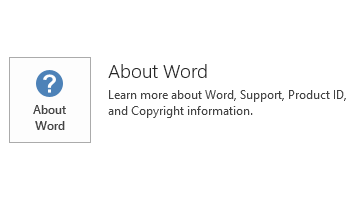本文介绍了 Microsoft Office 2016 年于 2015 年 12 月 8 日发布的更新 3114370。此更新有一个前提条件。
注意:从 Microsoft 下载中心获取可用更新适用于 Microsoft 安装程序 (.msi)-基于版本的 Office 2016。它不适用于 Office 2016 单击以运行版本,如 Microsoft Office 365 的主页。(如何确定?)
改进和修复
此更新解决了以下问题︰
-
假定您尝试插入的图片与 Office 2016 应用程序中的文档。然后,您可以选择并删除图片。选择插入时,您会收到以下错误消息︰
导入此文件时出错。
选择确定后,Office 应用程序崩溃。
如何下载和安装更新
Microsoft 更新
使用Microsoft 更新会自动下载并安装更新。
下载中心
此更新程序可用于手动下载和安装从 Microsoft 下载中心获取。
如果您不确定您正在运行哪种平台 (32 位或 64 位),请参阅正在运行 32 位或 64 位办公?此外,请参阅有关如何下载 Microsoft 支持文件的详细信息。
Microsoft 通过发布该文件的日期是可用的最新病毒检测软件扫描此文件中的病毒。该文件存储在安全增强型服务器,以防止任何未经授权的更改。
更新信息
重新启动信息您可能在安装此更新后,必须重新启动计算机。
系统必备组件若要应用此更新,您必须安装 Microsoft Office 2016。
详细信息
若要确定您的 Office 安装是否为单击以运行或基于 MSI ,请执行以下步骤 ︰
-
打开 Office 2016 应用程序。
-
在文件菜单中,选择帐户。
-
对于 Office 2016 单击以运行安装,显示更新选项。对于基于 MSI 的安装,不显示更新选项项。
|
Office 2016 单击以运行安装 |
基于 MSI 的 Office 2016 |
|---|---|
|
|
|
Windows 10
-
请转到开始,请在搜索窗口中输入查看已安装的更新,然后按 Enter 键。
-
在更新的列表中,找到并选择更新 KB3114370,并选择卸载。
Windows 8 和 8.1
-
从屏幕的右边缘在刷卡,然后选择搜索。如果您使用鼠标,指向屏幕的右下角,然后选择搜索。
-
请输入windows 更新,选择Windows 更新,然后选择已安装的更新。
-
在更新的列表中,找到并选择更新 KB3114370,并选择卸载。
Windows 7
-
转到开始,在开始搜索框中,键入Appwiz.cpl ,然后单击确定。
-
单击查看已安装的更新。
-
在更新的列表中,找到,然后选择更新 3114370,,然后单击卸载。
参考资料
了解有关用于描述 Microsoft 软件更新的标准术语的信息。
Office 系统技术中心包含最新管理更新程序和战略部署资源的所有版本的 Office。
文件信息
此更新的全球版本具有的文件属性 (或更新的文件属性) 在下表中列出。日期和为这些文件的时间以协调世界时 (UTC) 列出。当您查看文件信息时,它将转换为本地时间。要了解 UTC 与本地时间之间的时差,请使用控制面板中的日期和时间项中的时区选项卡。
oart-x-none.msp 文件信息
|
文件标识符 |
文件名称 |
文件版本 |
文件大小 |
日期 |
时间 |
|---|---|---|---|---|---|
|
Igx.dll |
Igx.dll |
16.0.4312.1000 |
9,735,840 |
12-Nov-2015 |
09:23 |
|
Oart.dll |
Oart.dll |
16.0.4312.1000 |
12,505,256 |
12-Nov-2015 |
09:23 |
|
Oartodf.dll |
Oartodf.dll |
16.0.4312.1000 |
1,825,456 |
12-Nov-2015 |
09:23 |
oart-x-none.msp 文件信息
|
文件标识符 |
文件名称 |
文件版本 |
文件大小 |
日期 |
时间 |
|---|---|---|---|---|---|
|
Igx.dll |
Igx.dll |
16.0.4312.1000 |
11,251,360 |
12-Nov-2015 |
09:26 |
|
Oart.dll |
Oart.dll |
16.0.4312.1000 |
18,237,096 |
12-Nov-2015 |
09:26 |
|
Oartodf.dll |
Oartodf.dll |
16.0.4312.1000 |
3,302,064 |
12-Nov-2015 |
09:26 |